
Edmund Richardson
0
1103
38
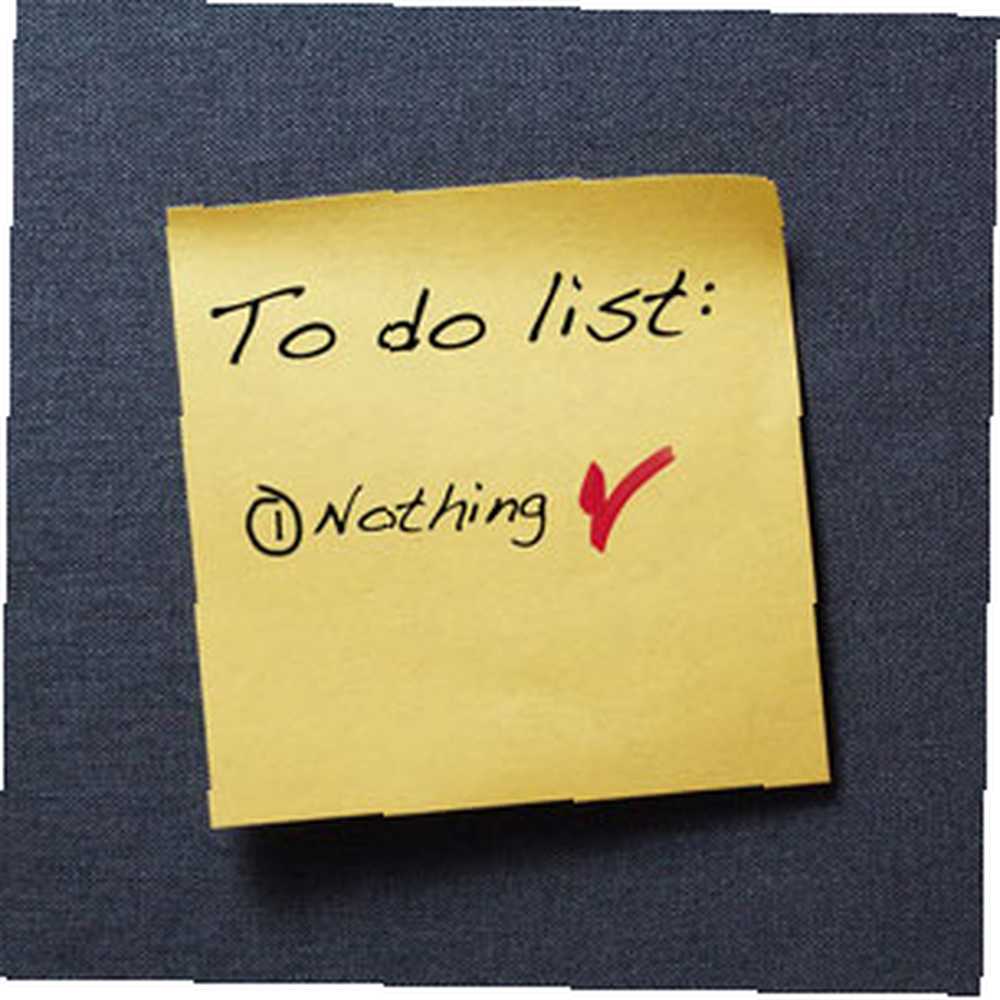 Наш электронный почтовый ящик может быть производительной черной дырой в лучшие времена. Каждый имеет тенденцию быть пойманным в ловушку чтения, составления и составления электронных писем. Каждый почтовый клиент, как онлайн, так и оффлайн, обратил внимание и попытался сделать наш день как можно проще. Некоторым, например, Gmail, удалось.
Наш электронный почтовый ящик может быть производительной черной дырой в лучшие времена. Каждый имеет тенденцию быть пойманным в ловушку чтения, составления и составления электронных писем. Каждый почтовый клиент, как онлайн, так и оффлайн, обратил внимание и попытался сделать наш день как можно проще. Некоторым, например, Gmail, удалось.
Потоковые разговоры и умные лейблы были началом. Первое действительно помогало вести разговоры от конца до конца, а позднее вошло в него как инструмент организации электронной почты. Но что, если вы хотите добавить что-то еще в разговор Gmail? Например, заметка или аннотация, которая говорит вам - поручите это мистеру Джо в бухгалтерии. В Gmail по-прежнему отсутствует функция заметок, позволяющая пометить конкретное письмо дополнительной информацией, которая поможет вам в будущем..
Самое простое решение - самоход
Вы можете просто переслать электронное письмо самому себе, добавив некоторый описательный текст в текст сообщения, в строку темы или в то и другое; а затем пометьте его специальной этикеткой. Позже, вы можете нажать на ярлык, чтобы получить доступ ко всем вашим переадресованным электронным письмам и увидеть, что каждый из них был о.
Второе простейшее решение - Gmail Tasks
Задачи Gmail позволяют отправлять любые темы Gmail на панель задач (Подробнее - Добавить в задачи). Каждый элемент в списке задач связан с исходным письмом, и вам просто нужно нажать на Связанный адрес электронной почты ссылка на ссылку на оригинальное письмо. Что еще более важно, когда вы нажимаете на детали Tasks (через Edit Details), вы видите маленькое окно, которое просто для заметки. Gmail Tasks помогает превратить ваши письма в действенные задания GTD, а добавление заметок дает им дополнительное измерение.

Вы также можете взять электронное письмо и превратить его в документ Google, но это слишком много. Здесь мы ищем элегантные решения. Теперь давайте обратимся к некоторым сторонним инструментам и добавим новые способы добавления заметок в Gmail..
Пишите заметки в чате Google
Sticky.io (бета) - это стороннее веб-приложение, которое, на мой взгляд, превращает ваш чат-клиент, такой как Google Chat, в «секретаря» для ведения заметок. Небольшое приложение позволяет делать заметки во время чтения электронной почты. Вы также можете отправить свои заметки по электронной почте на Sticky.io и оставить их для потомков, или, если вы действительно в пути - просто отправьте их по SMS.
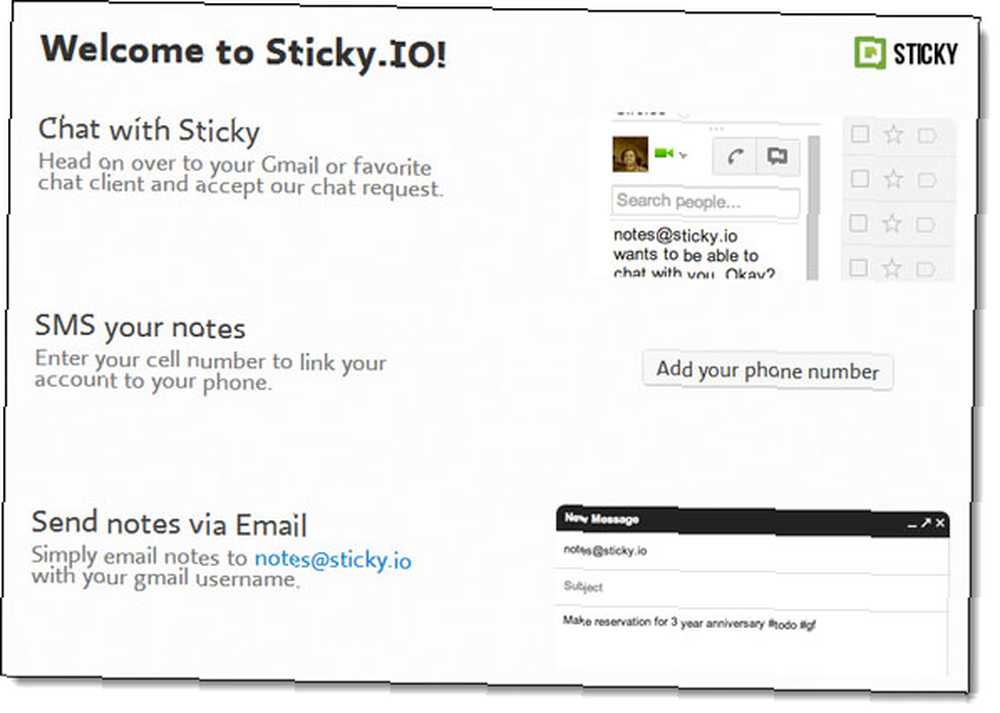
При первом входе в систему с учетной записью Gmail Sticky.io отправляет приглашение в окно чата той же учетной записи. Примите это, и вы готовы идти. Какую бы заметку вы ни вводили во время «общения» с Sticky.io, она автоматически сохраняется в вашей учетной записи Sticky.io. Здесь вы можете упорядочить свои заметки, подробно остановившись на них (например, вы можете ссылаться на дополнительный внешний контент), а затем сгруппировать их в специальные записные книжки с самозаметностью..
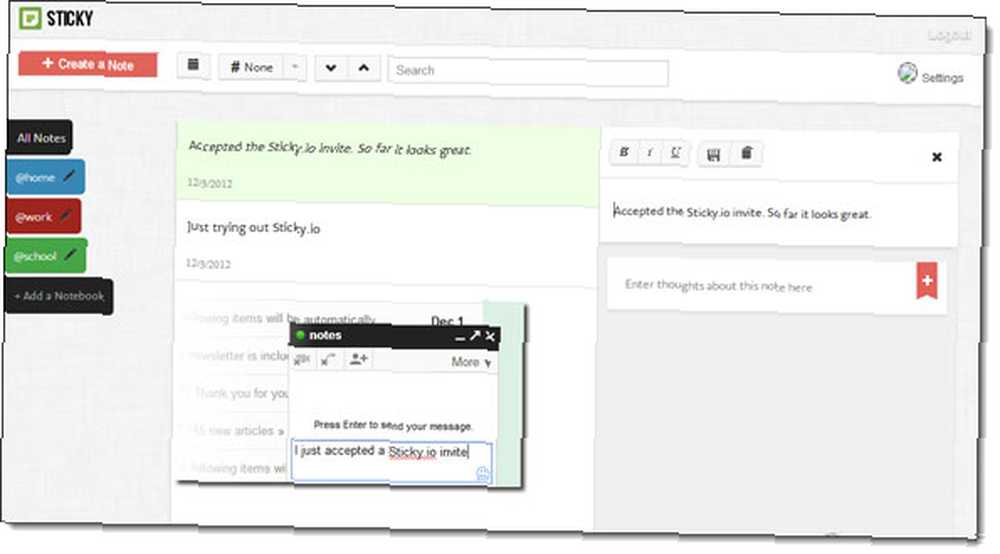
Да, Sticky.io не дает вам возможности комментировать конкретное электронное письмо с заметкой, но я считаю, что это полезно для более тщательной записи заметок при работе с папкой «Входящие». Конечно, вы можете скопировать и вставить конкретную постоянную ссылку Gmail в заметку и связать обе ссылки. Записные книжки и теги помогают лучше систематизировать мысли и хранить их в должном порядке..
Заметки для Gmail
Само название говорит само за себя. Заметки для Gmail это расширение Chrome, которое сейчас находится в приватной бета-версии. Но достаточно просто получить приглашение сразу, как я узнал. После того, как вы установите и авторизуете его использование с определенной учетной записью Gmail, вы заметите кнопку «Добавить заметку» в верхней части писем, а также в цепочках писем. При нажатии на эту кнопку открывается поле ввода для записи. Все заметки сохраняются с указанным адресом электронной почты.

Вы можете редактировать, удалять и делиться своей заметкой, наведя на нее курсор мыши и щелкнув соответствующий значок. Что еще более важно, вы можете добавить напоминания. Notes для Gmail предоставляет несколько вариантов форматирования и функцию добавления изображений.
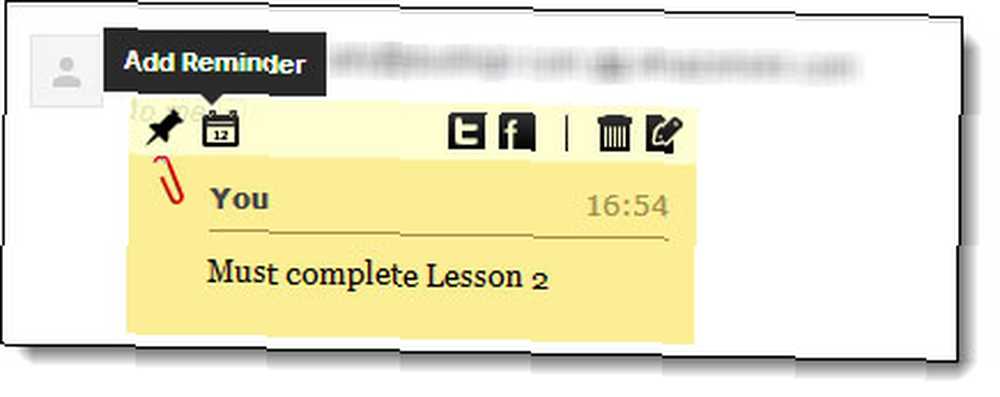
Пока неясно, останется ли Notes для Gmail бесплатным после того, как он станет общедоступным. На сайте сказано, что - активные пользователи бета-версии получат бесплатный сервис на всю жизнь. Таким образом, стоит попробовать.
Боковая панель заметок Gmail (Firefox)
Зачем ограничивать все решения только Chrome… когда Firefox все еще рядом. Gmail Notes Sidebar позволяет добавлять заметки к отдельным электронным письмам. Описания дополнений говорят, что -
Gmail Notes - это не интегрированная функция Gmail, а отдельное веб-приложение, работающее на платформе Google Application Engine. Таким образом, ваши заметки хранятся отдельно от ваших данных Gmail, хотя они все еще находятся в инфраструктуре Google. А поскольку ваши заметки хранятся в облаке Google, вы можете просматривать, редактировать и создавать их на разных компьютерах..
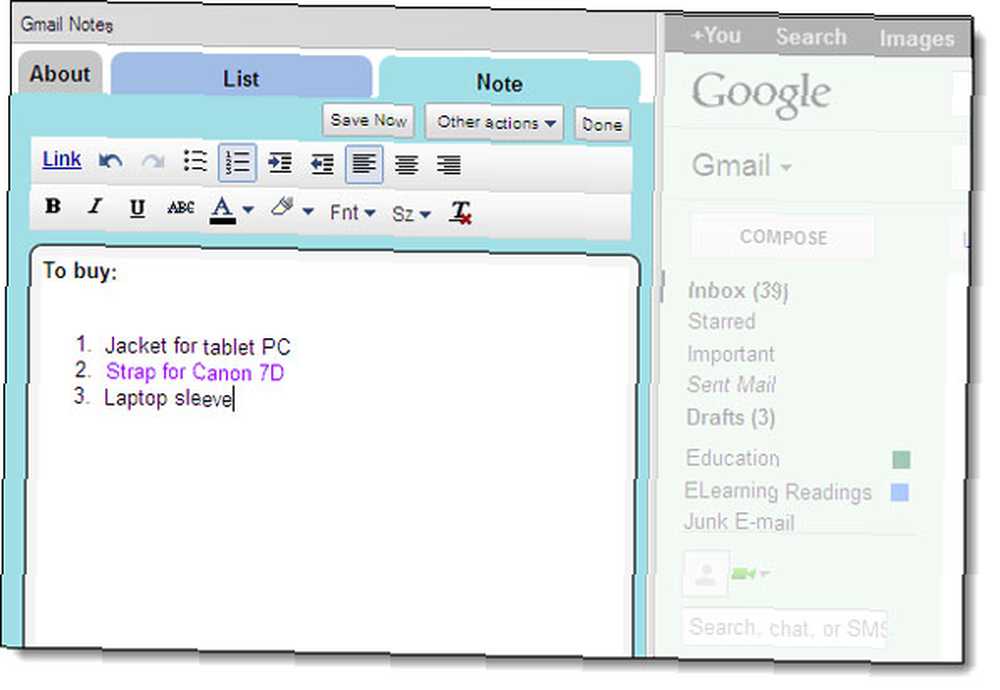
Боковая панель заметок Gmail предоставляет расширенный текстовый редактор для полного форматирования заметок. Список посмотреть, если также с целью просмотра всех ваших заметок в расширяемом списке. Вкладка также позволяет использовать фильтры для организации отображения. Вы можете явно ввести ссылки и временные метки Gmail. Боковая панель заметок Gmail рекомендует использовать звезды и суперзвезды, чтобы выделить сообщение с заметкой.
Как мы уже видели много раз, есть много способов превратить Gmail в продуктивного зверя. Превратить Gmail в продуктивного зверя с помощью этих расширений Chrome [бета-приглашения] Превратить Gmail в зверя продуктивности с помощью этих расширений Chrome [бета-приглашения] Gmail - это фантастический почтовый клиент. На самом деле, я пойду так далеко, чтобы сказать, что это лучшее. С учетом сказанного, это действительно может стать лучше? С этими расширениями Chrome это возможно. А также… . Заметки - это одна из функций, которая поможет вам лучше организовывать зверя и лучше информировать вас. Что вы используете для заметок Gmail в папке «Входящие»? Вы используете какой-то обходной путь самостоятельно? Как вы думаете, Gmail должен сделать его стандартной функцией? Оставьте нам записку.
Изображение предоставлено: Shutterstock











